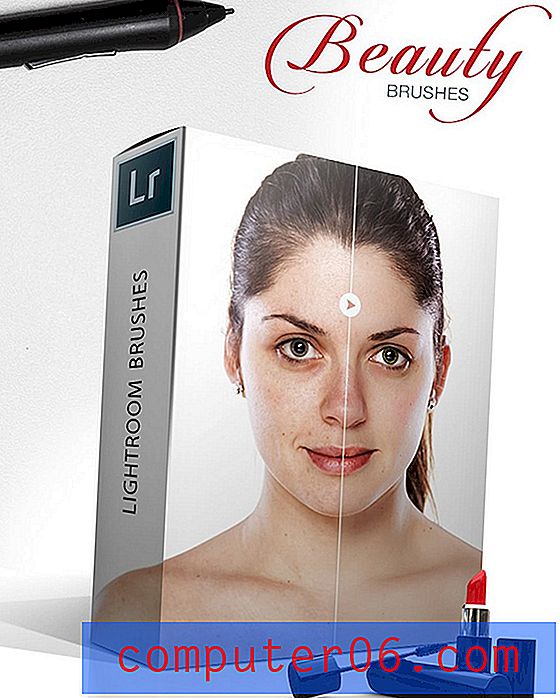Recensione iMazing
4.5 su 5
Tante fantastiche funzionalità per il trasferimento e il backup dei dati iOS prezzo
4 su 5
Licenza singola a partire da $ 35, 99 USD per PC o Mac facilità d'uso
5 su 5
Estremamente facile da usare con un'interfaccia elegante supporto
5 su 5
Risposta rapida via e-mail, guide complete
Riepilogo rapido
Quando ho sentito parlare di iMazing per la prima volta, non ho potuto fare a meno di mettere in relazione il nome dell'app con la parola "Incredibile". Dopo aver testato l'app per alcuni giorni con il mio iPhone 8 Plus e iPad Air sul mio MacBook Pro, l'ho trovata un software di gestione iPhone davvero sorprendente. In poche parole, iMazing è un'app come iTunes, ma molto più potente e comoda da usare.
iMazing ti consente di trasferire rapidamente i dati tra i tuoi dispositivi iOS, spostare i file tra il tuo iPhone / iPad e il tuo computer, eseguire backup più intelligenti, ripristinare solo gli elementi di backup desiderati anziché tutto, estrarre i file di backup di iTunes in modo da poter visualizzare il contenuto e importa in modo selettivo i file e molto altro ancora. In una frase: con iMazing, gestire i dati del tuo dispositivo iOS è un gioco da ragazzi.
Se sei un appassionato utente di iPhone / iPad, ti consiglio vivamente di ottenere iMazing perché sarà un risparmio di tempo e di salvataggio anche se imposti il backup automatico con l'app. Tutto si riduce alla comodità quando si gestiscono i file salvati su iPhone, iPad e personal computer. Tuttavia, se sei qualcuno che è abituato a iTunes e non ti dispiace perdere un po 'di tempo in più per ordinare i file sul tuo dispositivo, iMazing non aggiungerà molto valore alla tua vita. Direi che segui iTunes e assicurati di fare backup regolari.
Ottieni iMazing (SCONTO DEL 20%)
Cosa mi piace
- Opzioni flessibili di backup e ripristino dei dati
- Trasferimenti rapidi di file tra dispositivi iOS e computer
- Può esportare o stampare direttamente i messaggi e la cronologia delle chiamate
- Elegante interfaccia utente / UX, operazioni di trascinamento della selezione
- Impossibile eseguire il backup dei dati di Books sul mio iPhone 8 Plus e iPad Air
- Le foto sono di sola lettura e non possono essere modificate
Imazing
Valutazione complessiva: 4.6 su 5 Windows / macOS, $ 35, 99 + Acquista ora (20% DI SCONTO)Navigazione veloce
// Perché fidarsi di me
// La storia di iMazing e dei suoi creatori
// Che cos'è iMazing?
// iMazing è sicuro?
// iMazing Free vs Paid
// Come utilizzare iMazing?
// Recensione iMazing: Cosa c'è dentro per te
// Ragioni alla base della mia recensione e valutazioni
// Alternative iMazing
// Conclusione
Perché fidarsi di me
Ciao, mi chiamo Christine. Sono un appassionato di sci di giorno (quando è inverno) e appassionato di tecnologia di notte. Adoro esplorare e testare tutti i tipi di app e software mobili che possono rendere la mia vita più produttiva. Scrivevo feedback su UX e usabilità per un amico che è responsabile della parte di progettazione di un prodotto eCommerce.
Ho ottenuto il mio primo prodotto Apple nel 2010; era un iPod Touch. Da allora, mi sono appassionato alla bellezza dei prodotti Apple. Ora uso un iPhone 8 Plus e un iPad Air (entrambi con iOS 11) e un MacBook Pro da 13 ″ di inizio 2015 (con High Sierra 10.13.2).
Dal 2013 sono un appassionato utente di iCloud e iTunes e il backup dei dispositivi iOS è un'attività da non perdere nella mia lista di cose da fare ogni mese. Tutto questo a causa di una terribile lezione appresa nel modo più duro: ho perso il telefono due volte in due anni! Come sai, iCloud offre gratuitamente 5 GB di spazio di archiviazione e non ho prestato molta attenzione all'acquisto di più spazio e al backup dei miei dati nel cloud. Ricordo ancora la sensazione quando ho perso il mio iPhone. Il dispositivo stesso non mi ha disturbato molto, ma le immagini, le note, i messaggi e altre informazioni che ho perso erano dolorose.
Nel test di iMazing, ho fatto del mio meglio per esplorare tutte le funzionalità dell'app e vedere cosa ha da offrire. Per valutare la qualità del servizio clienti di iMazing, ho contattato il loro team di supporto via e-mail facendo una domanda relativa alla licenza di iMazing. Puoi leggere maggiori dettagli nella sezione "Ragioni alla base delle mie valutazioni" di seguito.
Disclaimer: DigiDNA, il produttore di iMazing, non ha avuto alcuna influenza o input editoriale nel contenuto di questo articolo. Sono stato in grado di accedere a tutte le funzionalità di iMazing grazie a Setapp, un servizio di abbonamento all'app per Mac che include anche l'app iMazing come parte di una prova gratuita di 7 giorni.
La storia di iMazing e dei suoi creatori
iMazing era originariamente chiamato DiskAid ed è stato sviluppato da DigiDNA, uno sviluppatore di software indipendente incorporato nel 2008 con il nome di DigiDNA Sàrl a Ginevra, Svizzera.
Ecco uno screenshot che ho fatto durante la ricerca di DigiDNA in SOGC (Gazzetta ufficiale svizzera). Basato sulla ricerca preliminare, DigiDNA è sicuramente una società legittima.

Vale la pena notare che nel 2014, il team DigiDNA ha rinominato il suo prodotto di punta, DiskAid, in "iMazing". Ancora una volta, non posso fare a meno di pensare a "fantastico". ???? Nel settembre 2016, hanno rilasciato iMazing 2 con un elenco di nuove funzionalità tra cui la compatibilità con iOS 10. L'ultima versione è la 2.11.1, che ha aggiunto la compatibilità con macOS Catalina e iOS 13.
Che cos'è iMazing?
iMazing è un'applicazione di gestione dei dispositivi iOS che aiuta gli utenti iOS (come te e me che hanno un iPhone, iPad o iPod Touch) a trasferire, eseguire il backup e gestire i file tra il dispositivo mobile e il personal computer senza utilizzare iTunes o iCloud.
Pensa all'app iMazing come iTunes senza la funzione di acquisto di contenuti multimediali . È anche molto più potente e conveniente di iTunes. Ad esempio, con iMazing, è possibile esportare e stampare iMessage; trasferire direttamente i dati da un vecchio dispositivo iOS a uno nuovo; estrarre dati specifici come foto, video, note, messaggi, cronologia delle chiamate, ecc. dai file di backup di iTunes; e molto altro ancora. Queste sono funzionalità che iTunes può solo sognare.
IMazing è sicuro?
A livello operativo, l'app è molto sicura da usare. Quando si elimina o si cancella un contenuto, è sempre presente una notifica gentile per assicurarsi di capire cosa si sta facendo e offrire una conferma del secondo passaggio. Ti consiglio di eseguire il backup del tuo dispositivo iOS con iTunes per ogni evenienza.
IMazing è un virus?
No, non lo è. Ho installato ed eseguito l'app sul mio MacBook Pro. Una scansione con BitMedic Antivirus ha rilevato iMazing privo di virus o adware. Durante l'installazione, non ho ricevuto alcun avviso di rischio da Apple sull'app.
iMazing Free vs Paid
IMazing è gratuito?
La risposta è no. A mio avviso, non dovrebbe essere, considerando gli enormi sforzi che il team DigiDNA ha impiegato per creare l'app e mantenerla.
Tuttavia, l'app può essere scaricata ed eseguita gratuitamente sul tuo Mac o PC, come siamo abituati a chiamarla "prova gratuita". Con iMazing, la versione di prova gratuita offre backup illimitati e automatici, ma dovrai ripristinare la versione completa per ripristinare i file dai backup. La versione di prova limita anche il trasferimento di dati tra il dispositivo e il computer. Una volta superato il limite, dovrai acquistare una licenza per sbloccare la versione completa.
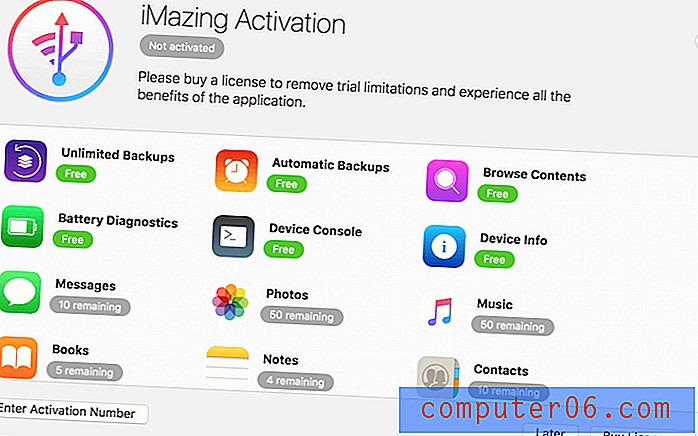
La finestra di attivazione di iMazing. Qui puoi capire meglio la differenza tra la versione gratuita e quella a pagamento
Ora puoi ottenere l'app iMazing con uno SCONTO del 20%, vedi la sezione coupon di seguito. Dopo aver ottenuto una licenza valida e attivato la versione completa di iMazing, avrai accesso illimitato a tutte le sue funzionalità. Inoltre, puoi contattare l'assistenza clienti 7 × 24.
iMazing offre anche sconti per l'aggiornamento e sconti educativi del 30% per studenti e professori . Se si desidera utilizzare l'app per un'azienda di dimensioni aziendali, sono disponibili licenze più grandi per un massimo di 300 computer. Puoi anche contattarli se non esiste un piano adatto a te.
NUOVO AGGIORNAMENTO : il team DigiDNA offre ora ai lettori SoftwareHow uno sconto esclusivo del 20% per l'app iMazing. Fai clic su questo link e verrai indirizzato a iMazing Store, dove i prezzi di tutte le licenze verranno automaticamente ridotti del 20% e potrai risparmiare fino a $ 14 USD.
Come usare iMazing?
Innanzitutto, devi scaricare iMazing dal sito Web ufficiale e installare l'app sul tuo PC o Mac. Quindi, collega il tuo dispositivo Apple al computer tramite USB o Wi-Fi.
Nota: se si utilizza iMazing per la prima volta, è necessario utilizzare una connessione USB e associare il computer al dispositivo. Una volta che "ti fidi" del computer, questo consentirà al computer di leggere i dati sul tuo dispositivo.
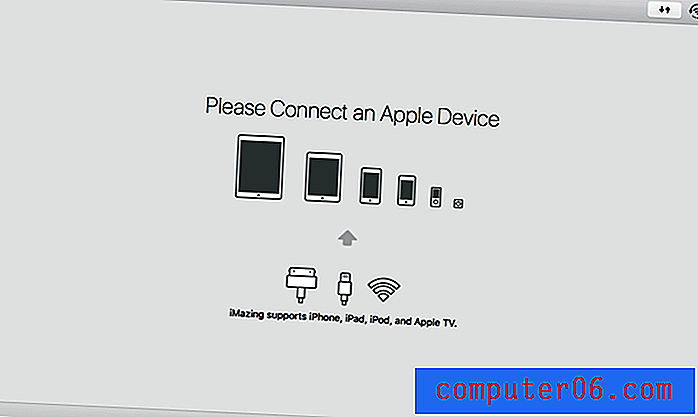
Recensione iMazing: Cosa c'è dentro per te
Poiché l'app è principalmente per il backup, il trasferimento di dati, l'esportazione e l'importazione, il ripristino dei backup, elencherò queste funzionalità inserendole nelle seguenti quattro sezioni. In ogni sottosezione, esplorerò ciò che offre l'app e come può aiutarti a gestire meglio il tuo dispositivo iOS.
Nota: iMazing supporta sia PC che Mac, quindi puoi eseguirlo su Windows e macOS. Ho testato la versione per Mac sul mio MacBook Pro e i risultati di seguito si basano su quella versione. Non ho provato la versione per PC, ma immagino che le funzioni principali siano abbastanza simili, sebbene esistano lievi differenze UX / UI.
1. Backup del dispositivo iOS Il modo più rapido e intelligente
Con iMazing, puoi eseguire il backup della maggior parte dei tipi di file, tra cui foto, contatti, messaggi, cronologia delle chiamate, posta vocale, note, memo vocali, account, calendari, dati delle app, dati sanitari, dati di Apple Watch, portachiavi, segnalibri di Safari e persino impostazioni delle preferenze. Tuttavia, iMazing Backup non supporta iTunes Media Library (musica, film, podcast, iBook, iTunes U e suonerie).
Una cosa che mi sorprende è che iMazing afferma che l'app può eseguire il backup di Libri. Quella funzionalità non ha funzionato nel mio caso. L'ho provato sul mio iPhone e iPad ed entrambi hanno mostrato lo stesso errore.
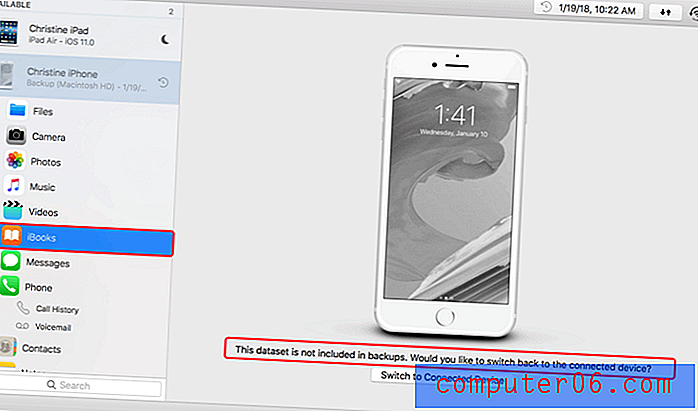
Ecco un avvertimento che dice che Libri non è incluso nei backup
Opzioni di backup: una volta connesso e "fidato del tuo dispositivo iOS", vedrai una schermata come questa. Ti dà la possibilità di eseguire il backup del dispositivo ora o in seguito.
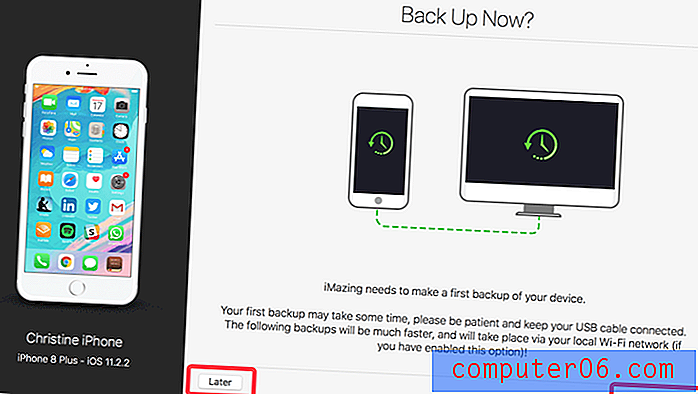
Ho cliccato "più tardi", il che mi ha portato all'interfaccia principale di iMazing. Qui puoi esplorare le sue caratteristiche e scegliere quella che ti serve. Ho fatto clic su "Backup". Mi ha dato alcune opzioni che ho potuto selezionare prima di procedere.
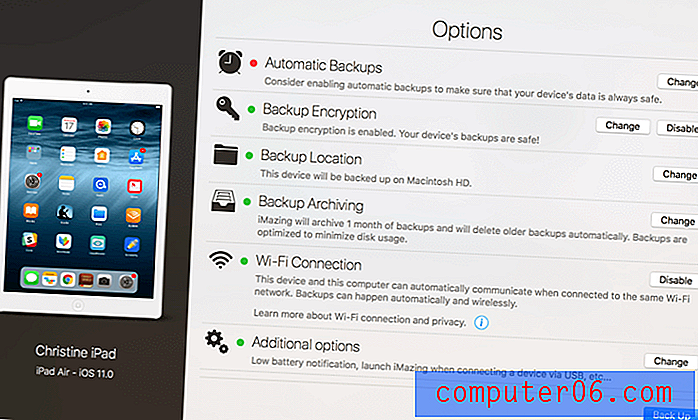
"Backup automatico", ad esempio, consente di impostare la frequenza con cui si desidera eseguire il backup dell'app. È inoltre possibile impostare il livello minimo della batteria richiesto per farlo. La pianificazione del backup può essere impostata su base giornaliera, settimanale o mensile. Per me, il backup automatico è una funzione killer e ho finito per impostarlo mensilmente, dalle 19:00 alle 21:00, quando la batteria supera il 50%.
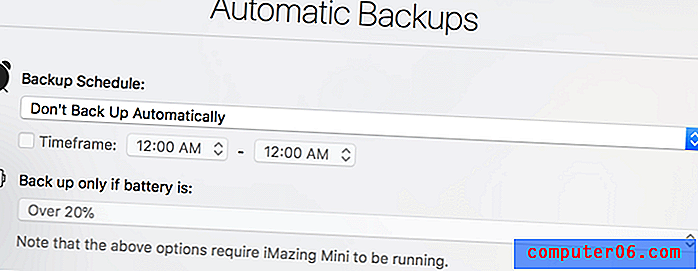
Vale la pena notare, tuttavia, che la funzione di backup automatico richiede l'esecuzione di iMazing Mini. iMazing Mini è un'app della barra dei menu che esegue il backup del dispositivo iOS automaticamente, in modalità wireless e privatamente. Quando apri l'app iMazing, iMazing Mini apparirà automaticamente nella barra dei menu del tuo Mac. Anche se chiudi l'app, iMazing Mini continuerà a funzionare in background a meno che tu non scelga di chiuderla.
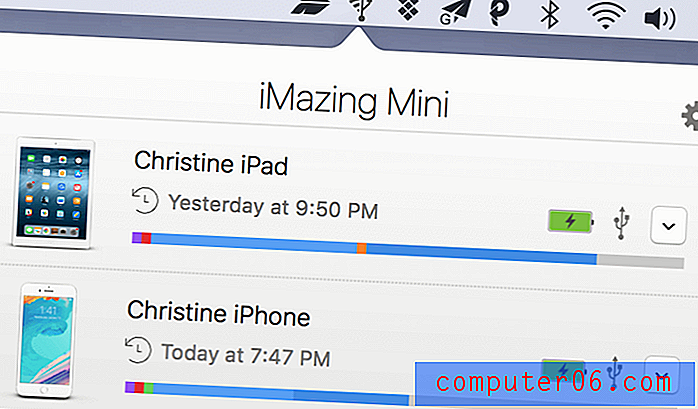
Ecco come appare iMazing Mini sul mio Mac.
Da iMazing Mini, puoi vedere i dispositivi collegati, come sono collegati (ad es. Tramite USB o Wi-Fi). Se sono collegati tramite Wi-Fi, l'icona del dispositivo iOS verrà visualizzata solo a condizione che il dispositivo e il computer siano sulla stessa rete.
Sono disponibili alcune altre opzioni di backup. Per il tempo e la tua esperienza di lettura, non li coprirò uno per uno. Invece, elencherò brevemente cosa possono fare per te:
Crittografia di backup : una funzione di sicurezza di Apple che protegge i tuoi dati. Puoi leggere questo articolo per saperne di più. È possibile abilitare Encrypt Backup per la prima volta quando si esegue il backup del dispositivo tramite iTunes. Non è l'opzione predefinita in iMazing; dovrai accenderlo. Successivamente, tutti i backup dei dispositivi futuri verranno crittografati, indipendentemente dal software utilizzato, incluso iTunes. Dato che è stato il mio primo backup di iPhone, ho abilitato questa funzione e configurata. L'intero processo è stato piuttosto fluido.
Posizione di backup : questa opzione consente di scegliere dove si desidera salvare i backup. È possibile scegliere l'unità interna del computer per impostazione predefinita o un'unità esterna. Ho scelto quest'ultimo. Quando ho collegato la mia unità Seagate al Mac, si è presentato così in iMazing:
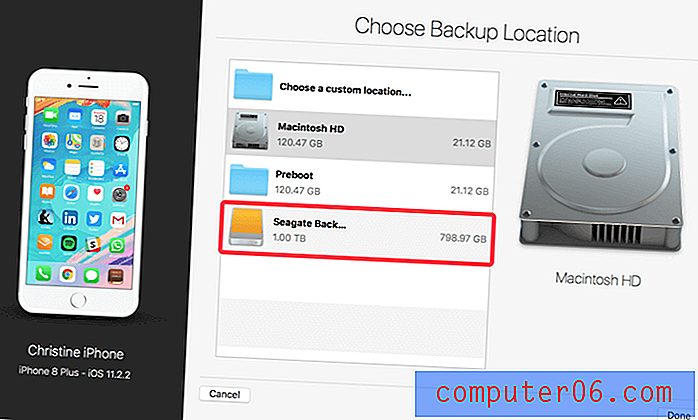
Archiviazione di backup : sappiamo tutti che iTunes mantiene solo un backup per dispositivo, il che significa che il tuo ultimo file di backup verrà sovrascritto ogni volta che esegui il backup del tuo iPhone o iPad. Lo svantaggio di questo meccanismo è evidente: potenziale perdita di dati. iMazing 2 lo fa in modo diverso archiviando automaticamente i backup, una soluzione intelligente che può prevenire la perdita di dati.
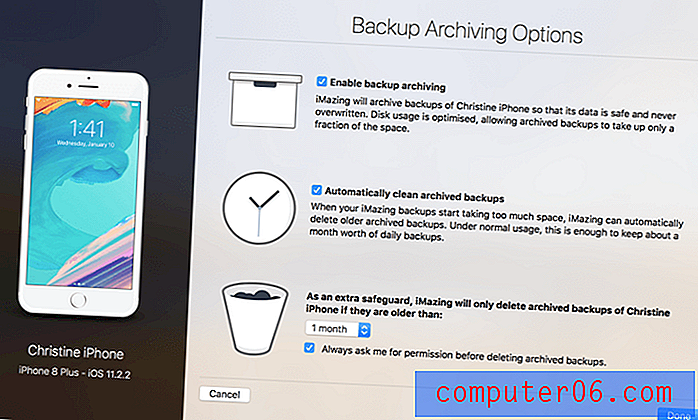
Connessione Wi-Fi : questa funzione è attivata per impostazione predefinita. Quando i tuoi dispositivi e computer sono collegati alla stessa rete WiFi, il backup viene abilitato automaticamente, consentendo al tuo computer di navigare o trasferire dati sul tuo iPhone o iPad. Ti consiglio di mantenere le impostazioni predefinite se non vuoi portare un cavo ogni volta.
Quando tutti questi sono impostati correttamente, verrà eseguito il backup del dispositivo una volta che si preme il pulsante "Backup". Per me, ci sono voluti solo quattro minuti per completare il processo - abbastanza sorprendente, giusto? Tuttavia, c'è una cosa che non mi piace in particolare durante il processo. Dopo aver fatto clic su "Backup", non è possibile tornare all'interfaccia principale se non ho annullato il processo di backup. Personalmente, non ci sono abituato; forse starai bene.
2. Ripristina i file desiderati dai backup in modo flessibile
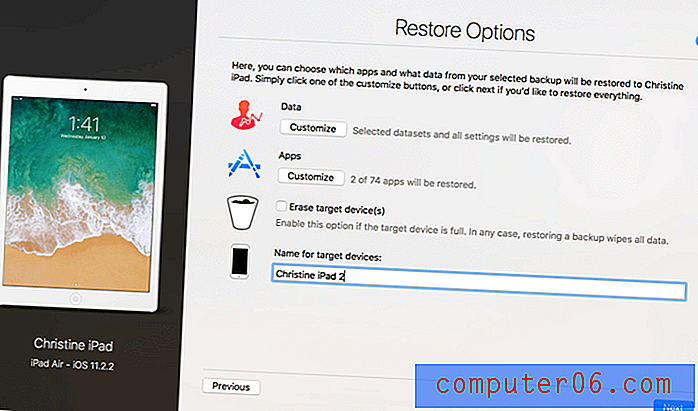
iCloud e iTunes consentono entrambi di ripristinare dall'ultimo backup. Ma ammettiamolo, quante volte hai bisogno di tutti i dati del tuo dispositivo? Ecco perché chiamiamo i backup di iCloud o iTunes "Blind Restore": non è possibile personalizzare il ripristino, ad esempio scegliere quale tipo di dati e quali app verranno ripristinate.
Ecco dove iMazing brilla davvero, secondo me. iMazing offre opzioni personalizzate di ripristino dei dati. Puoi scegliere di ripristinare l'intero backup ed estrarre tutti i file sul tuo dispositivo iOS oppure scegliere selettivamente i set di dati o le app che desideri ripristinare. La parte migliore? Puoi anche ripristinare un backup su più dispositivi iOS in una volta sola.
Secondo iMazing, ecco i tipi di dati che possono essere trasferiti: Foto, Contatti, Messaggi, Cronologia chiamate, Voicemail, Note, Account, Portachiavi, Calendari, Memo vocali, Dati app, Segnalibri Safari e altri. Si noti che il ripristino dei backup cancellerà tutti i dati correnti sul dispositivo iOS di destinazione.
Nota rapida: iMazing ti consente anche di visualizzare ed estrarre specifici tipi di dati dai backup di iPhone o iPad salvati sul tuo PC o Mac, anche se i file di backup di iTunes sono crittografati (devi comunque conoscere la password). In questo senso, iMazing può essere un vero toccasana (alias soluzione di recupero dati iPhone) se il tuo dispositivo è danneggiato o perso.
3. Trasferisci i dati da un dispositivo all'altro nel modo più conveniente
Questo è assolutamente un booster di produttività per quelli di voi che hanno appena ricevuto un nuovo iPhone X o 8. Volete trasferire tutti i dati salvati sul vostro vecchio dispositivo sul nuovo telefono - cosa fate? iMazing è la risposta. Ti consente di copiare rapidamente il contenuto dal tuo vecchio dispositivo iOS su uno nuovo. Scegli semplicemente quali tipi di dati e app conservare e l'app iMazing si occuperà di tutto il resto.
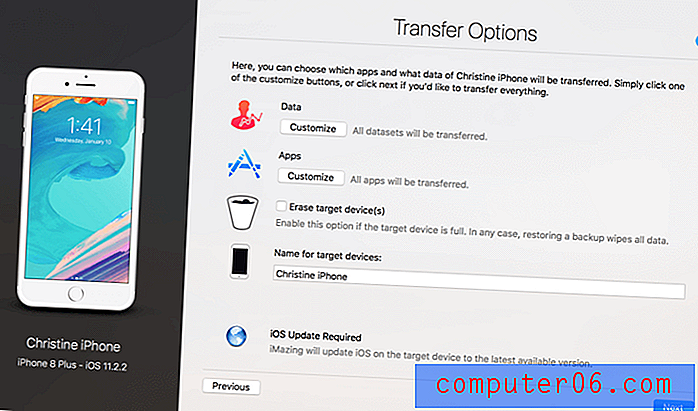
Suggerimento gentile: si consiglia di eseguire il backup del vecchio dispositivo nel caso in cui il processo eliminerà tutti i dati sul vecchio dispositivo e quindi trasferirà i dati specificati.
Che tipo di dati possono essere trasferiti? Praticamente lo stesso con il database per le funzionalità di backup e ripristino. iMazing offre personalizzazioni flessibili in modo da poter scegliere di trasferire file che vale la pena trasferire. Ciò consente di risparmiare tempo e ti aiuta a ottenere più spazio di archiviazione gratuito sul tuo nuovo dispositivo.
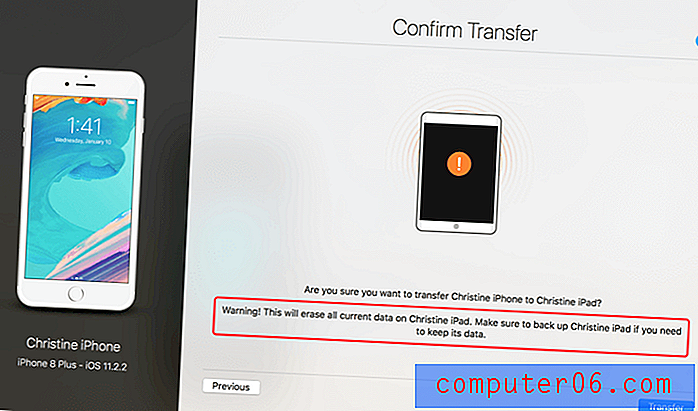
Nota: il processo di trasferimento richiede l'ultimo sistema iOS installato su entrambi i dispositivi. Dopo aver impostato tutto, andrai alla fase "Conferma trasferimento" (vedi sopra). Leggere attentamente questo avviso, poiché il trasferimento cancellerà nuovamente tutti i dati correnti sul dispositivo di destinazione. Assicurati di averne eseguito il backup per ogni evenienza.
4. Spostare i file tra dispositivo iOS e computer in modo semplice
Sai come sincronizzare i file (in particolare gli elementi multimediali di nuova creazione) dal tuo iPhone o iPad a un computer o viceversa, giusto? Tramite iTunes o iCloud!
Ma come ti piace il processo? Probabilmente non molto! Ci sono circostanze in cui potresti voler importare solo diverse nuove foto dal tuo PC o dal tuo iPhone o viceversa, ma alla fine impiegherai 15 minuti. Che spreco di tempo!
Ecco perché mi piace molto questa funzione. Puoi trasferire liberamente quasi tutti i tipi di dati tra un iPhone / iPad / iTouch e il tuo personal computer. La parte migliore? Non è necessario utilizzare iTunes.
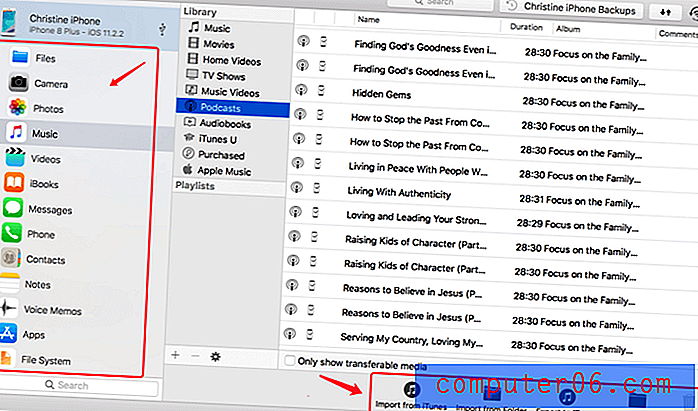
Tuttavia, devo ammettere che iMazing non è perfetto in questo settore (spiegherò più avanti), ma è sicuramente un risparmio di tempo quando si tratta di importare o esportare file tra il dispositivo mobile e il computer. Di seguito sono riportati i miei risultati dettagliati:
- Foto : possono essere esportate, ma non importate. Vedrai questo avviso "Non scrivibile".
- Musica e video : possono essere esportati o importati da / su iTunes (o una cartella a scelta). La parte migliore è che puoi spostare i brani da un iPad o iPhone sul tuo PC / Mac. Non è nemmeno possibile con iTunes, ma è facile con iMazing.
- Messaggi : può essere solo esportato. Anche iTunes non può farlo. Se si desidera stampare iMessage per un caso giudiziario, ad esempio, questa funzione è molto utile.
- Call History & Voicemail : entrambi possono essere esportati. Nota: la cronologia delle chiamate può essere esportata in formato CSV.
- Contatti e libri : possono essere esportati e importati.
- Note : può essere solo esportato e stampato. Sono disponibili formati PDF e di testo.
- Memo vocali : possono essere solo esportati.
- App : è possibile eseguire il backup, la disinstallazione o l'aggiunta. Nota: se desideri aggiungere nuove app in iMazing, puoi solo aggiungere quelle che hai installato in precedenza con il tuo ID Apple corrente. Tieni presente che è possibile eseguire il backup e il ripristino di tutte le app tramite iMazing e iMazing ti avviserà quando il backup dell'app non deve essere utilizzato per dati importanti.
Ragioni alla base della mia recensione e valutazioni
Efficacia: 4.5 / 5
iMazing offre la maggior parte di ciò che afferma di offrire, o dovrei dire il 99% delle funzionalità. È una potente soluzione di gestione dei dispositivi iOS che fa vergognare iTunes. Non fraintendetemi, però, iTunes è molto utile per molti, e lo uso ancora di tanto in tanto. Ma la possibilità di trasferire liberamente file tra dispositivi e computer rende iMazing davvero sorprendente. iMazing offre una serie di funzioni simili a quelle offerte da iTunes / iCloud, ma in realtà sono molto più potenti e comode da usare rispetto a iTunes / iCloud - e include diverse funzioni killer che nessun'altra app offre. Sarei abbastanza felice di dare a questa app una valutazione a 5 stelle. Tuttavia, dato che ho avuto alcune piccole e spiacevoli esperienze d'uso con l'app, ad esempio l'app si è bloccata casualmente una volta durante un processo di backup, l'ho abbattuta a mezza stella. Nel complesso, iMazing è solido in ciò che ha da offrire.
Prezzo: 4/5
Non sto criticando lo shareware o le app freemium. Il mio principio è che un'app offra valore agli utenti, non ho problemi a pagarla come qualsiasi altro prodotto che acquisto regolarmente. iMazing offre tonnellate di valore e convenienza per noi utenti di dispositivi iOS. È abbastanza ragionevole che il team venga pagato e cresciuto per migliorare ulteriormente la propria app. A partire da una commissione una tantum di $ 39, 99 USD per una singola licenza, è sicuramente un vero affare in termini di valore che offre. Tuttavia, voglio sottolineare che, sulla base di un'e-mail ricevuta dallo sviluppatore, ho appreso che il team DigiDNA non è pronto a offrire un aggiornamento gratuito a vita - il che significa che se iMazing 3 è fuori, gli utenti attuali dovranno comunque pagare una commissione aggiornare. Personalmente, sto bene, ma penso che lo apprezzeremmo se il loro team lo chiarisse sulla pagina degli acquisti in merito ai prezzi, in particolare ai costi nascosti in futuro.
Facilità d'uso: 5/5
Come CleanMyMac, l'app iMazing è anche un'app estremamente intuitiva con un'interfaccia elegante e istruzioni ben scritte. Soprattutto, l'app ha così tante funzionalità che è difficile metterle insieme in modo organizzato, ma il team DigiDNA ha fatto così meravigliosamente bene. Dal punto di vista medio di un utente iOS e Mac, non ho problemi a navigare nell'app e capire cosa significa ogni funzione. Francamente, è difficile per me trovare un'app per Mac che potrebbe battere iMazing in UX / UI.
Supporto: 5/5
L'app iMazing è già molto intuitiva da usare. In caso di domande tecniche sull'app, il team di iMazing ha creato molti tutorial e articoli per la risoluzione dei problemi sul loro sito ufficiale. Ne ho letti parecchi e ho trovato le informazioni complete. Inoltre, supportano 11 lingue sia sull'app che sul sito Web. Puoi anche contattare il loro team di supporto. Li ho contattati via e-mail e ho ricevuto una risposta rapida (meno di 24 ore), il che è piuttosto impressionante considerando che siamo in un fuso orario diverso (differenza di 8 ore). Sono abbastanza contento del contenuto della loro risposta, quindi non vedo alcun motivo per non dare loro una valutazione a 5 stelle. Ottimo lavoro, iMazing!
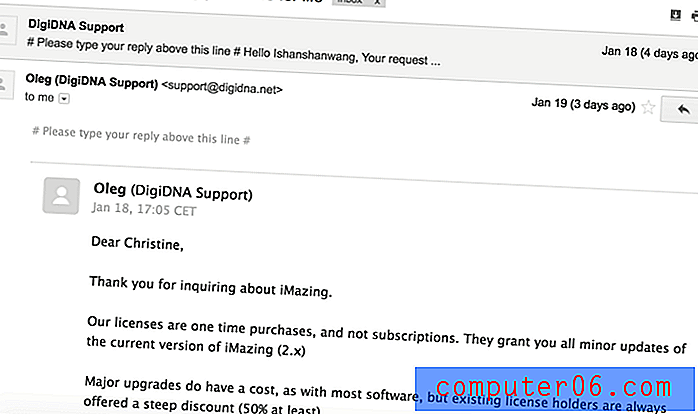
A proposito, il produttore dell'app iMazing è DigiDNA, quindi il loro team di supporto viene mostrato come "Supporto DigiDNA"
Alternative iMazing
AnyTrans (Mac / Windows)
Come indica il nome, AnyTrans è un software di gestione dei file che supporta non solo i dispositivi iOS ma anche i telefoni / tablet Android. Il software si concentra maggiormente sul trasferimento e l'esportazione / importazione di file, ma consente anche di copiare file da e verso gli altri dispositivi. È possibile visualizzare e gestire i file di backup del dispositivo; si integra persino con iCloud per una facile gestione. Leggi la nostra recensione AnyTrans qui.
WALTR 2 (solo Mac)
Realizzata da Softorino, WALTR 2 è un'app per Mac che può aiutarti a trasferire tutti i tipi di file multimediali dal tuo PC o Mac al tuo dispositivo iOS senza utilizzare iTunes o altre app di terze parti. La parte migliore è che anche se i file multimediali non sono compatibili con il tuo iPhone o iPad, WALTR li convertirà automaticamente in formati utilizzabili in modo da poterli visualizzare o riprodurre senza problemi. Supporta musica, video, suonerie, PDF, ePub e pochi altri.
Syncios Manager Ultimate (Mac / Windows)
Syncios è un altro strumento di gestione iOS / Android. È disponibile in una versione gratuita o definitiva. La versione gratuita consente di trasferire diversi tipi di file tra un dispositivo mobile e un computer. Può essere utile se desideri semplicemente trasferire tipi specifici di file. La versione definitiva richiede il pagamento per l'attivazione ($ 34, 95 per una licenza a vita) e include funzionalità extra come backup e ripristino. Syncios afferma inoltre che supporta il trasferimento di dati da un dispositivo all'altro.
iTunes (Mac / Windows)
È semplicissimo elencare iTunes qui. Probabilmente stai usando questo strumento gratuito per gestire i tuoi dispositivi iOS. È come l'hub software per tutto il contenuto dei tuoi dispositivi Apple, funge anche da lettore multimediale. Come ho già detto, puoi utilizzare totalmente iTunes per eseguire il backup e ripristinare i dati del tuo dispositivo, se necessario. Non ti convincerò ad allontanarti da iTunes; È la vostra scelta.
Conclusione
Se non sei un fan di iTunes o iCloud quando si tratta di gestire i dati del tuo iPhone e iPad, scegli iMazing. Ho trascorso giorni testando l'app e interagendo con il team DigiDNA (che risponde alle domande dei clienti). Nel complesso, sono rimasto molto colpito da ciò che l'app ha da offrire.
Con solide funzionalità di spostamento dei dati, un'interfaccia utente elegante e una moltitudine di guide complete per la risoluzione dei problemi disponibili sul loro sito Web, è difficile trovare un'app migliore che offra così tanto valore. Al prezzo di soli $ 40 per una licenza per un computer e $ 70 per una licenza per cinque computer (un po 'meno se si applica il coupon iMazing), non è possibile trovare un affare migliore. Non ho problemi a mantenere iMazing sul mio Mac. Mi farà risparmiare tempo e nervi nel caso in cui un disastro di dati colpisca il mio iPhone e iPad. E penso che dovresti tenerlo anche sul tuo Mac.
Ottieni iMazing (SCONTO DEL 20%)
5/5 (1 recensione)